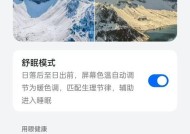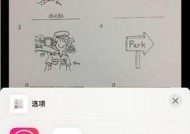手机如何设置投屏成横屏模式?
- 电子常识
- 2025-07-11
- 38
- 更新:2025-07-07 02:55:20
随着科技的进步和人们对于高质量生活追求的提升,手机已成为我们日常生活中不可或缺的一部分。而手机投屏功能的出现,更是给我们的娱乐、学习和工作带来了极大的便利。但很多时候,我们可能需要将手机屏幕投射到大屏幕上时,保持横屏模式以获得更好的视觉体验。如何设置手机,实现横屏投屏呢?接下来,本文将详细介绍设置手机为横屏投屏模式的步骤,帮助您轻松完成设置。
了解您的设备和投屏方法
在开始之前,我们需要了解不同的手机设备和投屏方式。目前,主流的投屏方式主要有三种:Miracast、DLNA以及Chromecast。
Miracast:主要适用于Android设备,通过无线直接将手机内容投射到支持Miracast的大屏幕上。
DLNA:主要通过网络连接,在设备间共享媒体内容,支持多种设备和平台。
Chromecast:通过Chromecast设备,将手机内容传输至电视或显示器。
不同的投屏方式和设备可能会有不同的设置步骤。为了获得更好的横屏体验,我们需要根据所使用的设备和投屏方式,进行相应的设置。
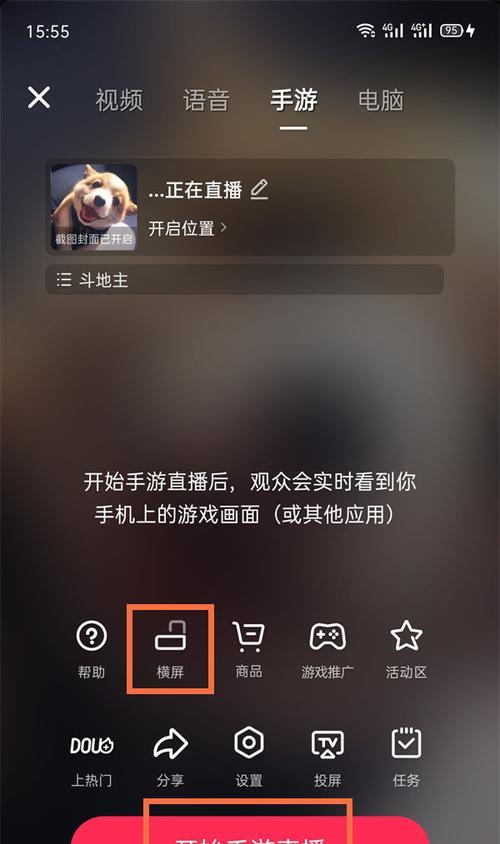
如何设置横屏投屏?
使用Miracast投屏
步骤一:确保您的设备支持Miracast
对于Android用户,检查手机系统设置中的“无线和网络”选项里是否有“无线显示”或“投屏”功能。
对于iOS用户,需要外部设备支持,如AppleTV或其他兼容Miracast的接收器。
步骤二:打开手机的Miracast功能
在设置中找到“无线显示”或“投屏”,打开该功能。
开启后,您的手机会搜索附近的Miracast设备,并显示可连接的设备列表。
步骤三:连接并设置为横屏模式
从列表中选择您的接收器或投屏设备进行连接。
连接成功后,大多数设备会默认为横屏模式。如果不是,请尝试在手机或接收器上查找设置选项,选择横屏模式。
使用DLNA投屏
步骤一:连接至同一WiFi网络
确保手机和接收设备(如智能电视)连接至同一WiFi网络。
步骤二:在手机上打开媒体共享功能
在手机设置中找到“网络和互联网”或“更多网络设置”,开启DLNA功能。
步骤三:选择媒体内容投屏
打开媒体播放应用(如视频播放软件),在播放界面寻找投屏图标或选项。
选择投屏设备,通常会自动以横屏模式播放。
使用Chromecast投屏
步骤一:确保设备支持Chromecast
确认您的手机和电视或显示器都可以连接至WiFi网络。
电视或显示器需要连接到Chromecast设备,并确保Chromecast设备与网络连接。
步骤二:安装并打开Chromecast应用
在手机上下载并安装GoogleHome应用,该应用是控制Chromecast的官方工具。
打开GoogleHome应用,按照提示将手机与Chromecast设备配对。
步骤三:进行投屏操作
在支持Chromecast的应用中,打开内容进行播放。
点击播放界面上的Cast图标,选择您的Chromecast设备进行连接。
通常情况下,内容会自动以横屏模式显示在屏幕上。
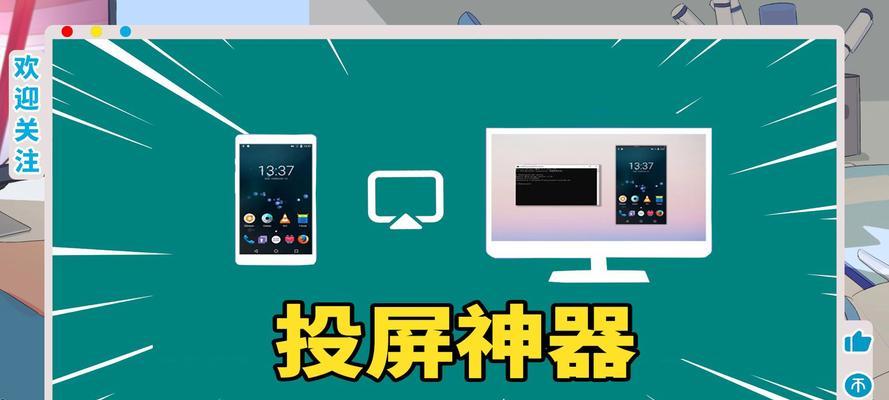
常见问题解答
Q1:为何我的设备无法横屏投屏?
检查设备设置是否正确,有时需要在接收器或电视的设置中手动切换横屏模式。
确认应用支持横屏投屏功能,有的应用可能不支持该功能。
Q2:投屏时横屏模式不稳定怎么办?
确保手机和接收器之间没有信号干扰,例如远离其他无线信号干扰源。
尝试更新应用或手机系统到最新版本,看看问题是否得到解决。
Q3:如何快速切换横竖屏模式?
在手机的设置中,通常有一个“自动旋转”选项,可以打开该功能让屏幕自动根据设备方向调整。
在播放视频或游戏时,很多应用自身也支持横屏快捷键,如双击屏幕切换横竖屏。
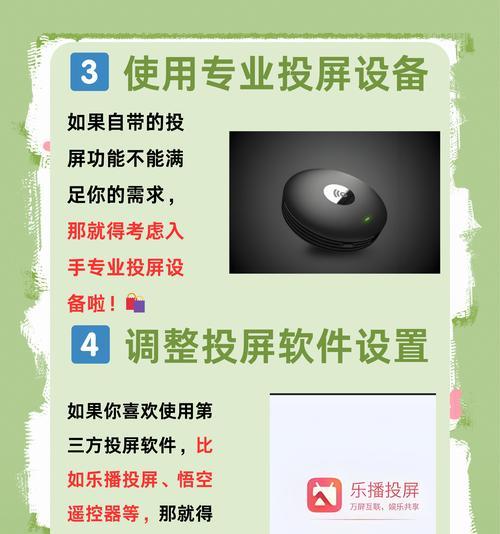
结语
通过上述步骤和技巧,相信您已经可以轻松地将手机设置为横屏模式进行投屏。当然,设置过程和结果可能会因您的设备型号、操作系统和使用的投屏方式不同而有所差异。本文尽可能详尽地介绍了各种情况下的设置方法,希望能够帮助您获得更佳的横屏投屏体验。无论是在家中观看电影,还是在会议室进行演示,横屏投屏都能为您提供更加舒适的视觉享受。